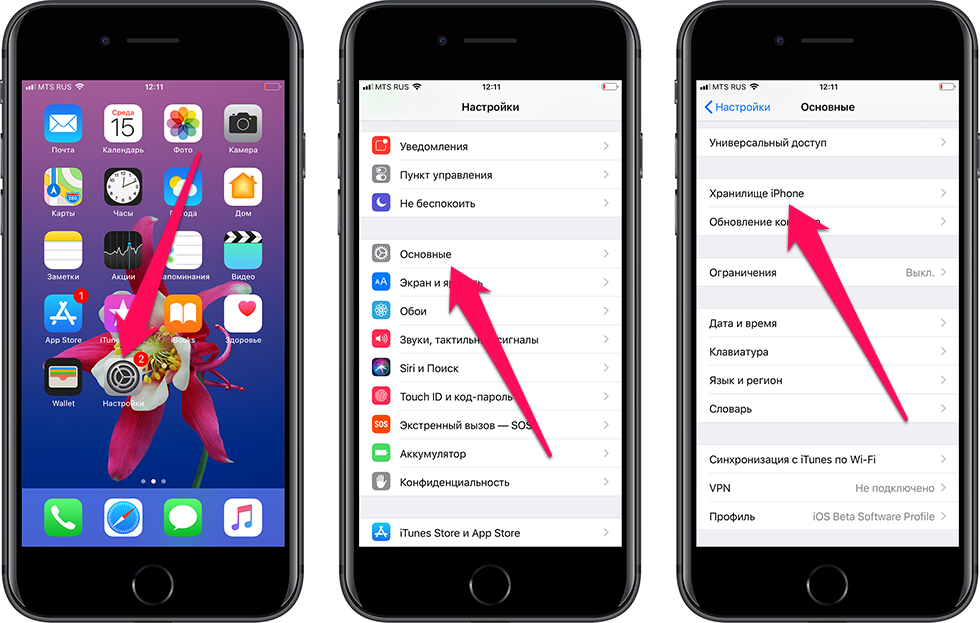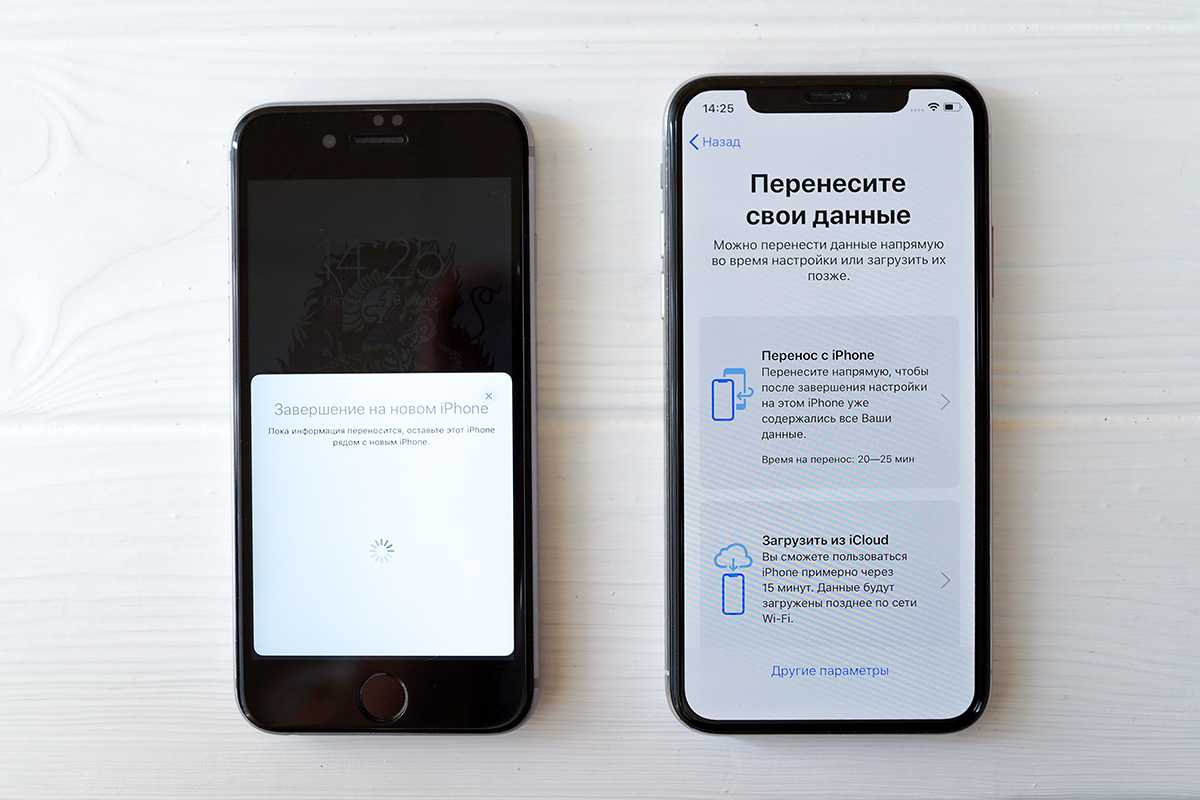Что делать
Независимо от того, когда приложение на iOS сломалось, есть несколько способов решения этой проблемы, которые почти всегда работают. Это поможет снова без проблем начать работать с приложением. Также следует проверить настройки разрешения. Иногда они могут сеять хаос с приложениями.
Настройки микрофона в разделе Настройки конфиденциальности на iOS. Для этого необходимо:
- Перейти в «Настройки».
- Выбрать пункт «Конфиденциальность» и проверить все соответствующие категории, например «Камера», «Микрофон» или «Местонахождение».
Здесь перечислены все приложения, для доступа к которым требуется разрешение.
Перезапуск приложения
Прежде чем что-то предпринимать, необходимо просто перезагрузить iPhone, iPad или iPod touch. Способ довольно хорошо помогает при решении многих распространенных проблем с вылетом приложений. Можно попробовать переустановить программу. Если приложение требует удаления, будут утеряны все локальные данные, но это не проблема. Все они отправляются в облако, из которого их потом можно будет загрузить. Для удаления необходимо:
- Нажать и удерживать значок приложения, пока оно не переместится.
- Коснуться «X» рядом с приложением, а затем при запросе нажать «Удалить».
- Запустить App Store, найти приложение и переустановите его.
- Коснитесь «Х» рядом с приложением, чтобы удалить его.
Для жесткой перезагрузки необходимо нажать и удерживать одновременно кнопки Power и Home, пока на экране устройства не замигает логотип Apple. Затем необходимо дать ему загрузиться и попытаться снова запустить приложение.
Обновление приложения
Поддержание приложений в обновленном состоянии часто является жизненно важным для поддержания их стабильности, и причина этого довольно проста: разработчики выявляют ошибки в своих программах, исправляют их, а затем подталкивают к обновлению. Конечно, многие пользователи будут игнорировать какие-либо изменения в работе, но при возникновении проблема это может оказаться решающим фактором.
Для обновления приложения необходимо:
- Открыть App Store и перейти во вкладку обновлений.
- Далее выбрать нужную программу и нажать Обновить.
- Если ее вылет был вызван ошибкой, которая впоследствии была исправлена с помощью обновления приложения, это решит проблему.
Обновление iOS
Обновления в iOS часто включают исправления ошибок в системном программном обеспечении, но некоторые из этих улучшений также влияют на приложения сторонних разработчиков. Кроме того, некоторые из них также могут требовать новую версию iOS для работы новых функций или всей программы. Однако не стоит забывать делать резервную копию iOS-устройства, прежде чем обновлять операционную систему.
Для этого нужно открыть Настройки» и перейти во вкладку Общие». Далее нажать на пункт «Обновление программного обеспечения», выбрать обновление и начать процесс, нажав на «Загрузить и установить».
Очистка памяти
Иногда самым простым решением для решения проблемы аварийного приложения в iOS является выход из приложения, а затем его перезапуск. Идея заключается в том, чтобы очистить оперативную память от программы и обеспечить чистый запуск.
- iPhone 8 и более ранних версий (устройства с кнопкой Home). Для этого необходимо дважды нажать на кнопку Home для открытия окна многозадачности, выбрать нужное приложение и провести по нему пальцем вверх. Затем нажатие на пустую область вернет начальный экран устройства.
- iPhone X и более поздние версии (устройства без кнопки «Дом»): Чтобы просмотреть список недавно использованных приложений, нужно провести пальцем вверх из нижней части экрана и пролистать вправо или провести пальцем вверх из нижней части экрана и удерживать, пока не появится список недавно использованных приложений.
Этот перечень можно использовать для быстрого переключения между программами. Теперь можно попробовать снова запустить программу. Если она снова выйдет из строя во время использования, то следует воспользоваться другими советами для решения этой проблемы.
Проблема также может возникнуть из-за недостатка памяти хранения устройства. Более подробно узнать об этом можно, перейдя в “Настройки”, далее “Основные” и “Хранилище iPhone”.
Установка антивируса
Проблемы с вылетом могут возникнуть из-за наличия вирусов на устройстве. Хоть и iOS считается одной из самых защищенных операционных систем, вредоносное программное обеспечение все же может причинить вред. В этом случае поможет установка одного из антивирусов в фирменном магазине приложений App Store.
Когда это может быть нужно?
Необходимость в перезапуске Вайбера может быть вызвана, например, в случае его «зависания». Порой перезагрузить мессенджер требуется и после внесения каких-либо важных изменений в настройки или при обновлении программы. Как правило, система сама знает, когда ей следует перезагрузиться, так что все происходит автоматически. Но, если автоматом сделать это не получается, то всегда можно прибегнуть к какому-нибудь из способов, описанных выше.
Вайбер проблема с подключением
С Вайбером, как и с любой созданной человеком программой может случиться сбой по тем или иным причинам. Одной из таких проявлений является ситуация, когда Viber не работает через мобильный интернет. Для комфортной работы нужен скоростной интернет, для этих целей подойдут беспроводные точки доступа Wi-fi или мобильный интернет 3G. Попробуйте подключиться к одной из таких сетей и протестировать работу Viber, в большинстве случаев проблема с интернетом исчезает.
Если Вы увидели данной сообщение, попробуйте проверить, что другие приложения без проблем передают и принимают данные из интернета. К примеру, откройте браузер и откройте любой сайт или запустите приложение Vk, Instagram, Одноклассники моя страница . Если перечисленные программы без проблем запускаются и нормально работают, то дело непосредственно в Вайбере на телефоне . В конце статьи даны рекомендации по устранению неполадок.
Вайбер тормозит
Другой встречающейся проблемой является то, что Вайбер тормозит, виснет. Для решения проблемы советуем выполнить перезагрузку вашего смартфона, в 90% случаев это помогает восстановить полную работоспособность приложения. Если же программа продолжает работать нестабильно удалите программу (предварительно сохранив нужную информацию), почистите кэш в настройках смартфона, перезагрузите телефон и снова установите Viber.

Нет соединения и другие проблемы Viber
Программа постоянно совершенствуется и разработчики время от времени вносят изменения в Viber. И хотя они стараются выполнять все обновления так, чтобы не вызывать пользователи этого не замечали. Но иногда все же бывают некоторые проблемы на стороне серверов, связанные с их доступностью (состояние отладки, перезагрузка и т.д). Конечно проблема эта не штатная, поэтому нужно подождать всего лишь небольшое время.
Плохо слышно собеседника в Viber
Помехи, задержки или частичное проглатывание «букв» при разговоре с собеседником является плохое (медленное) интернет соединение. Для качественной передачи звукового сигнала (голоса) нужно обеспечить канал связи пропускной способностью около 1 Мегабита. Проверьте работу Vibera по Wi-Fi каналу со стабильной связью без задержек.
Советы по улучшению работы Viber.
Ниже представлен список нехитрых действий, которые помогут Вам возобновить работоспособность приложения.
- перезагрузите телефон (выключите и снова включите);
- проверка наличия стабильного соединения с Интернетом;
- удаление приложение со смартфона (предварительно сохраните нужные данные), почистите кэш, а затем повторно установите приложение;
- перед удалением программы стоить немного подождать, возможно сервис недоступен на стороне разработчиков.
Если вы задаете себе вопрос «Почему не работает вайбер?
» — эта статья поможет решить возникшие проблемы. Внимательно ознакомившись с рекомендациями, вы сможете самостоятельно устранить возникшие неполадки в работе приложения.
Почему на Андроиде вылетают приложения?
Перед тем, как перейти к решению проблемы, нужно разобраться с её причинами. Стоит понимать, что они могут быть как программными, так и аппаратными. В первом случае постоянный вылет приложений связан с плохо оптимизированным ПО под конкретную модель смартфона. Во втором случае игры, скорее всего, сворачиваются по вине пользователя. Ниже представлены наиболее популярные причины:
- Несовместимость программы с операционной системы. Это может наблюдаться, когда человек пытается установить приложение, предназначенное для Андроид 7, на Android 4.
- Плохая оптимизация дополнения. Некоторые разработчики не заморачиваются над настройкой программы под все устройства. Обычно выпускается версия, подходящая для наиболее популярных телефонов. Также напротив подобной утилиты в Google Play можно увидеть надпись: «Не совместимо с вашим устройством».
- Повреждение apk-файла. Данная проблема наблюдается при загрузке ПО со сторонних сайтов. Во время сборки пакета могли произойти определённые ошибки, повлиявшие на дальнейшую работу программы.
- Не верно распакован кэш. Иногда при установке игр со сторонних сайтов требуется распаковать кэш в определённую папку. Большинство пользователей игнорируют данное требование, поэтому возникают ошибки в приложениях.
- Нехватка оперативной памяти. Современные игры довольно требовательны к производительности смартфонов. Рекомендуется внимательно читать отзывы к загружаемому софту и смотреть как он работает на разных устройствах.
- Наличие вирусов. Некоторые троянские программы могут конфликтовать с установленным на смартфоне ПО. Советуем ежемесячно сканировать устройство с помощью антивирусов.
Проверка памяти
Бывает так, что на устройстве недостаточно внутренней памяти. В результате чего юзер сталкивается с вылетами и выбросами с приложений, в том числе из ВК. Для этого нужно очистить память на девайсе, после чего устройство будет функционирования как ранее.
- На экране телефона находим «Настройки».
Настройки на Айфоне
- Открываем их, после чего находим «Основные».Открываем «Основные»
- Нужно отыскать «Хранилище Айфон». Перед вами будет расписано, сколько места в памяти занимают приложения, фото, видео и прочее.«Хранилище Айфон»
- Посмотрите, сколько памяти занимают софты, затем коснитесь опции «Управление хранилищем».
Вайбер не работает на телефоне
- Вайбер не отправляет сообщения.
- Отсутствует соединение.
- Невозможно осуществить звонок.
- Вайбер установлен, но не запускается.
- Не отправляются стикеры в Viber.
Рекомендации по устранению ошибок:
- Выполните перезагрузку смартфона
- Убедитесь в наличии стабильного Интернет-соединения, т.к. Viber без интернета не работает.
- Если используете для интернета Wi-Fi сеть, отключитесь от нее и подключите при помощи 3G. Нужно попробовать сменить соединение, чтобы выяснить работает программа с интернетом или нет.
- Удалите кэш программы.
Примечание:
проблемы с работой Вайбера могут быть обусловлены наличием отладочных работ на стороне центральных серверов компании, ведь программа постоянно развивается и разработчики добавляют новые функции и возможности. Следует немного выждать, возможно, устранение проблем потребует не так много времени.
Форма обратной связи для описания проблемы доступна на русском языке (нужно заполнить обязательные поля).Перед отправкой уведомления проверьте правильность заполнения всех строк. Как правило, ответ не заставит себя долго ждать и придет вам на электронную почту.
Что работает на смартфоне без Google?
На самом деле, всё отнюдь не так печально. Полностью закрыть сервисы Google невозможно в силу их кроссплатформенности, почти всему можно найти альтернативу.
- Поиск. Тут всё просто: нет никаких проблем. В качестве поисковой системы по умолчанию Google Search можно установить в любом браузере. Более того: при работе через браузер вам будет осыпаться в разы меньше контекстной рекламы, чем при пользовании родным «андроидным» поиском. Так что именно в этой части от запретов как бы не больше плюсов, чем минусов.
- Почта. «Родное» приложение Gmail отсутствует, при попытке его установить из сторонних источников работает некорректно, ругаясь на отсутствие GMS. Однако предустановленный почтовый клиент прекрасно работает с Gmail — как почтовая программа на обычном компьютере. Почта принимается, отправляется, вложения приходят и уходят.
- Chrome. Изначально браузер не предустановлен, но скачивается и работает. Правда, не поддерживается синхронизация закладок и паролей с «облаком». Если вам нужна эта функция (например, чтобы иметь общие закладки на смартфоне и на компьютере), советуем установить Яндекс.Браузер, Microsoft Edge либо Opera. Все три браузера схожи с Chrome.
- Google Диск. Не работает никак. Зато прекрасно работает, например, Microsoft Onedrive, встроенный в Windows 10.
- Карты. Само приложение скачивается и работает. Нельзя лишь войти под собственным аккаунтом, чтобы сохранить домашний или рабочий адреса. Чем, впрочем, мало кто пользуется. В остальном — никаких проблем: маршруты строятся, пробки отображаются. В России, правда, более популярны «Яндекс.Карты»: они точнее, на них виден общественный транспорт, да и обновления приходят оперативнее.
- Контакты. Смартфоны под Android обычно хранят копию записной книжки в «облаке» Google. Здесь этого нет: Huawei сохраняет её на своих серверах, также поддерживается их синхронизация с другими хранилищами. Первоначально контакты придётся скопировать со старого смартфона по Bluetooth или (функция присутствует «из коробки»). Если же старого смартфона под рукой нет, но есть копия в Google, нужно будет зайти на сайт contacts.google.com, экспортировать контакты в файл в формате vCard, а далее импортировать его на смартфон. Операция работает и в обратном порядке — вдруг вы захотите сохранить записную книжку в Google. Но проще всего для этого пользоваться сервисом МТС «Вторая память».
- Платежи Google Pay. Недоступны в принципе. Однако если вы хотите расплачиваться при помощи NFC, можно скачать приложение «Кошелёк» и добавить все свои банковские карты туда. Это практически полный аналог Google Pay, поддерживающий многие российские банки и дисконтные карты.
- Google Play. Естественно, не play совсем. Вместо него предустановлен собственный каталог приложений Huawei AppGallery. В котором, конечно, меньше программ, чем в магазине Google. Однако практически весь «мейнстримовый» софт, популярный именно в России, присутствует — от «Яндекс.Карт» и Tinder до «Почты России». И самое главное: это не единственный «маркет» с приложениями. На смартфоны Huawei предустанавливается также метапоисковик Petal Search, который находит вообще всё в альтернативных каталогах типа APKPure и Aptoide — и тут же это устанавливает. Разница лишь в том, что весь софт из AppGallery гарантированно работает на Huawei, а с альтернативными маркетами иногда бывают осечки.
Как исправить постоянные вылеты из определённых приложений
Встречаются ситуации, когда вылетают конкретные программы, например, настройки или музыка. Согласитесь, что будет слишком долго следовать общим рекомендациям, дабы исправить ошибку в одной утилите. Ниже представлены более конкретные советы для самых популярных приложений.
Социальные сети и мессенджеры
Первым делом нужно освободить оперативную память. Для этого требуется закрыть все фоновые программы, либо вовсе удалить некоторые из них. Если ошибки начались после установки обновления, то требуется сделать откат к прежней версии. Скачать в Google Play её к сожалению, нельзя, поэтому придётся прибегнуть к сторонним сайтам. Но лучше дождитесь, когда разработчики оптимизируют софт под ваше устройство. Наиболее часто с вылетами сталкиваются приложения: Инстаграм, Вконтакте, Viber, Snapchat.
Яндекс браузер и навигатор
Наиболее действенным решением будет откат к предыдущим версиям приложений. Во время переустановки необходимо вручную очистить весь кэш и данные программ. Также требуется зайти в директорию телефона и удалить все папки Яндекса. Рекомендуется ко всему этому очистить память и кэш на смартфоне.
Google Play
Сначала переходим в настройки устройства, где заходим в раздел с установленными программами. Здесь нужно найти две утилиты: Google Play Маркет и Сервисы Google Play. Теперь в окне с программой находим кнопку «Очистить» и кликаем на неё. Должно открыться небольшое меню, где требуется выбрать «Очистить всё». После этого нужно перезагрузить устройство.
YouTube
Для начала нужно очистить кэш программы. Если это не помогло, то можно сделать откат к прежней версии. Для этого перейдите в настройки телефона, где зайдите на страницу с нужно программой. Затем нажмите на «три точки» или кнопку «Опции». Здесь выберите «Очистить данные».
Обратите внимание, что очистку кэша рекомендуется проводить в качестве профилактики. Подобные действия не позволят приложениям тормозить, а сделают их работу более плавной
Стоковая камера
Открываем настройки смартфона и заходим в список со всеми программами. Используя поисковую строку находим утилиты: камера и галерея. Теперь нажимаем кнопку «Очистить», где выбираем «Кэш».
Почему так происходит
Если Вы заинтересовались данной статьей, вероятно уже сталкивались с ситуацией, когда горит отметка о пришедшем месседже, а в действительности его нет. Почему же так может происходить?
- Одна из причин данного явления — наличие устаревшей версии установленного приложения.
- Второй частой причиной является сбой в системе функционирования мессенджера.
- На планшете, смартфоне или компьютере в данный момент активно VPN, необходимое для обхода запрещенных ресурсов.
- Сообщение пришло в момент, когда было подключение к сети, а Вы не видите его отображения в чатах ввиду того, что сейчас сеть пропала.
Если Вы столкнулись с этой проблемой, и понимаете, что сообщение пришло, но его не видно, не стоит сразу паниковать. Вероятно, Вы просто не обошли все возможные варианты. В первую очередь, необходимо сделать следующее:
- пролистать весь перечень чатов, так как иногда сообщение приходит в группы или в диалоги, которые давно не были активными, по какой-то причине висят внизу всех ваших чатов;
- проверить подключение к сети;
- перезапустить мобильное устройство;
- периодически стирать старые переписки, так как иногда новые не поступают в виду того, что старые занимают всю отведенную на них память.
Универсальная инструкция для игр и программ под все модели Xiaomi и Redmi
Первым делом при автоматическом закрытии приложений нужно ознакомиться с системными требованиями конкретной программы. Если характеристики смартфона серьёзно отличаются от заявленных параметров, то рекомендуется подумать о покупке более нового устройства. Также требуется проверить поддерживаемую версию Android и Miui. Сейчас большое количество софта разрабатывается под Андроид 7, 8 и 9.
Для обновления системы выполним следующее:
- Заходим в настройки.
- Переходим в раздел «О телефоне» либо «Об устройстве».
- Здесь выбираем вкладку «Обновление системы».
- Теперь кликаем кнопку «Проверить обновления» и при их наличии нажимаем «Загрузить».
Бывают случаи, когда с версией Android и характеристиками телефона всё в порядке, но вылеты при запуске продолжаются. Здесь можно применить одну из следующих рекомендаций:
- Перезагрузите смартфон. Простой и достаточно эффективный совет, позволяющий очистить оперативную память и ослабить нагрузку на процессор. Часто после данного действия ошибка исчезает.
- Закройте программы, работающие в фоновом режиме. Делается это простым нажатием кнопки «Home», где отображается весь открытый софт. Проведите пальцем вправо, или нажмите кнопку, отвечающую за закрытие всех приложений.
- Проверьте телефон на вирусы. Можно воспользоваться как встроенным, так и загруженным отдельно антивирусом. В меню сервиса выберите «Сканировать» и дождитесь окончания проверки. При обнаружении вирусов удалите их.
Также советуем периодически очищать данные приложений. Большое количество кэша замедляет работу устройства и может привести к сбоям в системе.
Делается это просто:
- Зайдите в настройки.
- Перейдите в раздел со всеми программами.
- Найдите нужное приложение.
- Кликните кнопку «Очистить», где выберите «Кэш».
Следуя данным советам можно избавиться от постоянных вылетов приложений.
Распространенные причины и их устранение
Разберем основные проблемы, из-за которых не работает “Вайбер”:
- На вашем устройстве некорректно работает интернет. Попробуйте отсоединиться от сети и переподключиться заново. Также помогает дезактивация интернет-соединения, перевод устройства в авиарежим, выход из него и последующее подключение к сети. Попробуйте отсоединиться от вайфая и перейти к сотовым данным или же наоборот.
- Зависание самого приложения. Закройте его, перезагрузите устройство, вновь запустите “Вайбер”.
- Проблемы на сервере. Чтобы обновить ПО, разработчики проводят перезагрузку своих сервисов. Поэтому пользователи будут испытывать проблемы с приложением, покуда сервер не начнет работу в штатном режиме.
- Плохая связь. Многие жалуются, что у них не работает “Вайбер” на телефоне: в частности, очень плохая слышимость собеседника, прерывание связи, посторонние шумы. Причина тут может быть в том, что в месте, где вы находитесь, не самая лучшая скорость интернет-соединения. Для оптимальной работы приложения нужно 3G, а еще лучше LTE. Что касается вайфая – скорость не менее 1 Мб/сек.
Теперь перейдем к разбору частных случаев.
Очистка кэша
Удаление ненужных файлов этого приложения может помочь, когда приложение вылетает при запуске. Создатели TikTok поместили эту функцию в настройки, и мы сейчас сможем ею воспользоваться.
×
- Нажимаем на кнопку вашего профиля.
- Выбираем кнопку меню в верхнем углу.
- В дополнительном меню тапаем по строке Настройки и конфиденциальность.
- В разделе Кэш и данные выберите строку Освобождение места.
- С помощью кнопок очистки удалите ненужные файлы из приложения.
- Перезагрузите Тик Ток при помощи первой инструкции.
В приложении этим способом будут удалены файлы, которые были использованы в процессе обработки видео: фильтры, стикеры, эффекты, подарки. Никакие личные и важные данные при этом не затрагиваются, об этом не переживайте.
Лучший способ исправить операционную систему iPhone при неполадках в работе приложения «Почта» на iOS 13 без потери данных
Если почтовое приложение вообще не открывается на Вашем устройстве, и вышеперечисленные способы ничем не смогли Вам помочь, то причина, очевидно, кроется в проблеме с самим программным обеспечением. В этом случае лучше всего воспользоваться профессиональным инструментом восстановления операционной системы i-устройств Tenorshare Reiboot, которая позволяет устранить любой тип ошибок iOS без потери данных, хранящихся на Вашем телефоне. Чтобы быстро и эффективно исправить сбои в почтовом приложении на iPhone с помощью данной утилиты, следуйте нижеприведенной инструкции.
Шаг 1 Загрузите программу с официального сайта разработчика Tenorshare и установите ее на Вашем ПК. После завершения установки запустите утилиту на компьютере. Далее подключите Ваше устройство с помощью USB-кабеля к компьютеру. В открывшемся меню программы выберите опцию «Исправить операционную систему».
Шаг 2 Далее в новом окне программы нажмите на кнопку «Начать». По умолчанию в программе установлен режим быстрого сканирования. На данном этапе Вы можете изменить его на режим глубокого восстановления (нажав на соответствующую опцию в левом нижнем углу экрана)
Обратите внимание, что при глубоком сканировании сохранность данных устройства не гарантируется! Рекомендуется перед началом работы создать резервную копию всех важных данных на Вашем устройстве
Шаг 3 После этого программа предложит Вам загрузить на ПК прошивку новейшей версии операционной системы. Нажмите на кнопку «Скачать» в окне программы. Чтобы изменить путь сохранения файла на компьютере, выберите кнопку «Просмотр». Кроме того, если у Вас уже имеются файлы для установки последней версии iOS, загрузите их с ПК, нажав на кнопку «Выбрать» в нижней части экрана.
Шаг 4 После завершения загрузки необходимых файлов нажмите на кнопку «Исправить сейчас». Дождитесь завершения процесса
Обратите внимание, что в течение данного процесса не следует отключать устройство от ПК во избежание сбоя работы программы. После завершения процесса восстановления нажмите на кнопку «Готово»
Ваш iPhone будет перезагружен в обычном режиме с рабочей версией iOS.
Данная утилита позволяет за минимально короткий срок устранить любой вид неисправностей iOS. Такой помощник окажется незаменимым для любого пользователя продукции Apple.
Заключение
Таким образом, мы рассмотрели целый ряд возможных действий, которые можно применить, если после обновления до iOS 13/13.1/13.1.3 в приложении «Почта» на Вашем iPhone появились сбои. Самым разумным и эффективным решением будет непосредственное обращение к специализированному ПО, такому как Tenorshare Reiboot, которое позволит сделать процесс исправления ошибок быстрым и результативным.
Обновление 2019-11-26 / Обновление для Проблемы и Решения с iOS 13
Смартфоны Honor и Huawei без Google: покупать или не покупать?
Как видим, большинству обычных пользователей отсутствие GMS на смартфонах Huawei и Honor практически никаких неудобств не принесёт.
Продвинутых же пользователей, которые привыкли устанавливать на смартфоне по две сотни приложений, отсутствие GMS может смутить. Им придётся изрядно повозиться, чтобы всё-таки запустить сервисы Google на своём смартфоне. Пожалуй, стараться есть ради чего: новые смартфоны Honor и Huawei традиционно оснащены отличными камерами, не уступающими камерам более дорогих девайсов. Поэтому даже без поддержки сервисов Google эти устройства остаются весьма привлекательными.
Источник
Viber, «Яндекс», TikTok и сотни других приложений вылетают на iPhone. Что случилось и как исправить

Крупный сбой, но есть решение.
10 июля сотни популярных приложений и игр для iPhone перестали работать. Согласно многочисленным отзывам пользователей, популярные приложения стали моментально вылетать сразу после запуска. Среди затронутых сбоем такие популярные приложения, как Viber, Pikabu, «Яндекс», «Яндекс.Навигатор», «Яндекс.Музыка», «Яндекс.Такси», «Кинопоиск», Spotify, TikTok, «Авито» и другие.
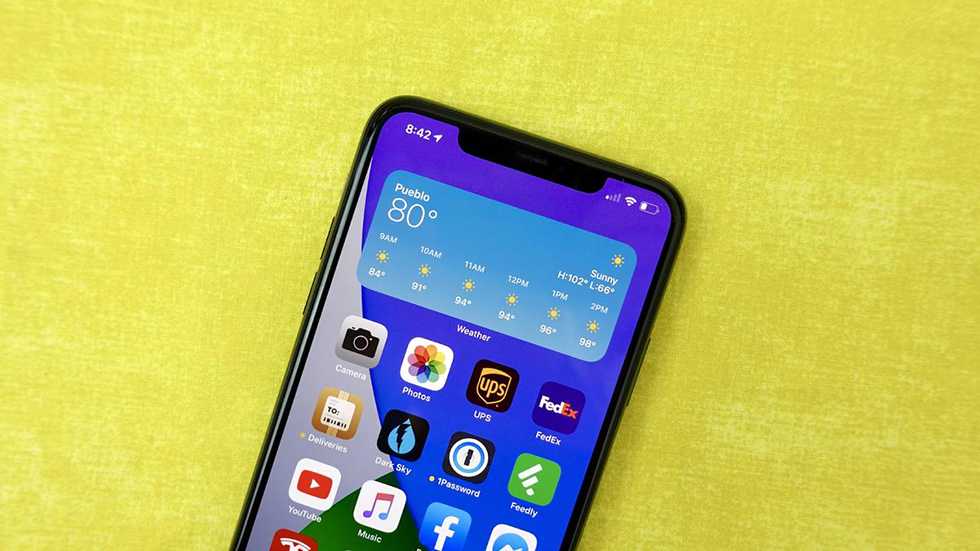
Согласно последним данным, проблемы с приложениями на iPhone вызваны сбоем в работе Facebook SDK, который интегрирован в приложения. Разработчики популярных приложений призвали Facebook и Apple как можно скорее устранить проблему, так как трудности возникли у миллионов пользователей по всему миру.
Список затронутых проблемой приложений растет с каждым часом. В общей сложности пользователи сообщили более чем о двухсот приложениях и игр, которые внезапно перестали работать.
Единственный способ решения проблемы прямо сейчас — включение «Авиарежима» на iPhone. При его активации пользователям удается входить в проблемные приложения и продолжать использовать их после выключения «Авиарежима».
Поставьте 5 звезд внизу статьи, если нравится эта тема. Подписывайтесь на нас Telegram , ВКонтакте , Instagram , Facebook , Twitter , Viber , Дзен , YouTube .
Очистить кэш в приложении
Кэш приложения хранит в себе огромное количество информации, которое растет постепенно, когда вы используете мессенджер. Вероятно, случился небольшой сбой, что тоже пошло в кэш.
В таком случае поможет очистка кэша приложения. Делается это следующим образом:
- Зайдите в Настройки телефона.
- Передайте в раздел «Приложения».
- Найдите Viber.
- Снизу будет несколько кнопок. Нажмите на ту, где написано «Очистить кэш». Подтвердите очистку.
После этой простой процедуры, зайдите в мессенджер и посмотрите на его работу. Если все стало стабильно – отлично.
Если не помогло, вы можете переустановить приложение Вайбер. Для этого удалите его с устройства, а затем заново скачайте из магазина приложений.
Также, если ещё один способ – очистка данных. Это похоже на удаление и переустановки приложения, только удалять программу не придется.
- Зайдите в Настройки, затем в раздел «Приложения»;
- Найдите Viber и нажмите на него;
- Снизу рядом с кнопкой очистите кэша, вы увидите «Очистка данных».
- Нажмите и подтвердите ее.
После данной процедуры вам нужно будет заново авторизоваться в мобильном приложении с помощью своего мобильного номера и кода подтверждения. В большинстве случае этот способ является наиболее действенным, среди остальных.